轻松学会!如何卸载还原精灵的详细步骤
还原精灵是一款广泛使用的系统还原软件,它能够帮助用户快速备份和恢复系统,有效防止病毒和误操作对系统造成的破坏。然而,在某些情况下,用户可能需要卸载还原精灵,比如更换其他还原软件、系统重装或是对当前还原功能不满意等。本文将详细介绍如何卸载还原精灵,确保操作简便且安全。

一、卸载前的准备工作
在卸载还原精灵之前,建议用户做好以下准备工作:
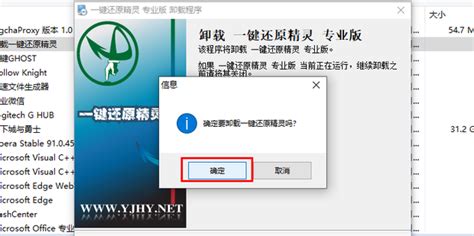
1. 备份重要数据:尽管卸载还原精灵通常不会影响用户数据,但为了以防万一,最好在卸载前备份重要文件和资料。
2. 关闭相关程序:确保还原精灵没有在后台运行,可以通过任务管理器查看并结束相关进程。
3. 了解卸载方式:不同的还原精灵可能有不同的卸载方式,用户应根据自己所使用的具体软件版本选择合适的卸载方法。
二、一键还原精灵的卸载方法
一键还原精灵是一款常见的还原软件,其卸载方法主要有以下几种:
方法一:使用安装程序中的卸载功能
1. 找到安装程序:在Windows资源管理器中,找到一键还原精灵的安装程序文件(通常是setup.exe)。
2. 运行安装程序:双击该文件,启动安装程序。
3. 选择卸载选项:在安装程序界面中,找到工具箱或类似选项,点击进入后选择“卸载精灵”。
4. 确认卸载:按照提示,确认卸载操作,等待卸载完成。
5. 重启电脑:卸载完成后,建议重启电脑以确保所有相关文件和设置被彻底清除。
方法二:通过快捷键进入卸载界面
1. 启动电脑时按快捷键:在电脑启动时,迅速按下F11键(或其他指定的快捷键),进入一键还原精灵界面。
2. 选择高级设置:在界面中找到“高级设置”选项,点击进入。
3. 选择卸载:在高级设置界面中,找到并选择“卸载精灵”选项。
4. 确认卸载:按照提示,输入管理员密码(如果设置了的话),确认卸载操作。
5. 重启电脑:卸载完成后,重启电脑。
方法三(适用于XP系统):通过开始菜单卸载
1. 打开开始菜单:在XP系统桌面上,单击“开始”按钮。
2. 找到卸载选项:在弹出的菜单列表中,依次点击“所有程序”、“一键还原精灵装机版”、“移除一键还原精灵装机版快捷方式”。
3. 按照提示卸载:执行操作后,会弹出卸载说明对话框。按照提示,单击“下一步”按钮,然后确认卸载。
4. 等待卸载完成:程序会显示卸载进度,稍等片刻后进入“卸载成功”界面。
5. 完成卸载:单击“完成”按钮,完成卸载操作。重启电脑以确保卸载彻底。
三、冰点还原精灵的卸载方法
冰点还原精灵是另一款流行的系统还原软件,其卸载步骤相对独特,具体如下:
1. 呼出设置界面:按Ctrl+Alt+Shift+F6组合键(如果未修改默认密码,密码为空),呼出冰点还原精灵的设置界面。
2. 选择放弃保护:在设置界面中,选择第三项“放弃保护”。这一步是为了取消对硬盘的保护,以便进行卸载操作。
3. 重启电脑:选择放弃保护后,重启电脑。重启后,电脑视窗右下角的冰点图标会闪烁红X,表示已经取消保护。
4. 运行卸载程序:找到冰点还原精灵的安装程序,双击运行。在安装程序界面中,选择卸载选项。
5. 确认卸载:按照提示,确认卸载操作。卸载过程中可能需要输入管理员密码。
6. 等待卸载完成并重启:卸载程序会自动进行,等待卸载完成后重启电脑。重启后,冰点还原精灵将被彻底删除。
四、注意事项
在卸载还原精灵时,用户需要注意以下几点:
1. 管理员权限:某些卸载操作需要管理员权限,请确保以管理员身份运行卸载程序或进行相关设置。
2. 密码保护:如果设置了管理员密码或用户密码,请在卸载过程中正确输入,以确保卸载操作能够顺利进行。
3. 彻底卸载:卸载完成后,建议检查系统盘和相关目录,确保所有还原精灵的文件和注册表项都被彻底清除。这有助于避免潜在的冲突和性能问题。
4. 备份还原点:在卸载前,如果可能的话,备份当前的还原点。这样,在需要时仍可以恢复到之前的状态。
5. 更新或重装系统:如果卸载还原精灵是为了更换其他软件或进行系统重装,请确保在卸载后及时更新系统或安装新的还原软件。
五、总结
卸载还原精灵是一个相对简单的过程,但用户仍需谨慎操作以确保卸载彻底且不影响系统正常运行。通过了解并选择合适的卸载方法,用户可以轻松卸载还原精灵并切换到其他软件或进行系统更新。在卸载过程中,务必注意管理员权限、密码保护以及彻底卸载的重要性。希望本文能帮助用户顺利完成还原精灵的卸载操作。
- 上一篇: 全面揭秘:斗战神采矿矿点分布宝藏图
- 下一篇: 保卫萝卜必看!第三十六关挑战攻略大揭秘
新锐游戏抢先玩
游戏攻略帮助你
更多+-
02/07
-
02/07
-
02/07
-
02/07
-
02/07









